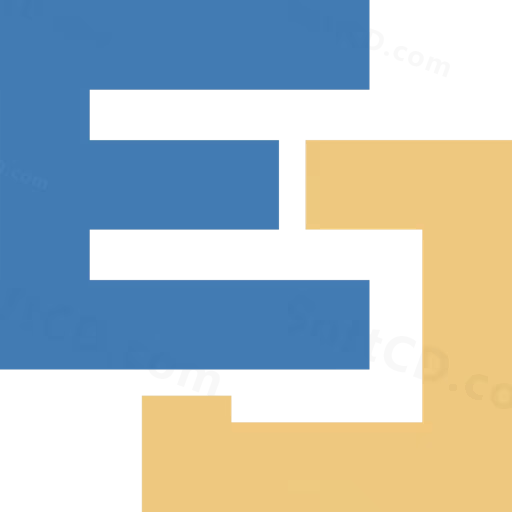
软件介绍:
Edraw Max 全称为 Edraw Max All-in-One Diagram Software ,中文名为“亿图图示”,是由中国 深圳亿图软件公司(EdrawSoft) 开发的一款多功能图形设计和绘图软件。其主要功能包括创建流程图、组织结构图、思维导图、网络图、工程图、平面图、商业图表、信息图、甘特图等多种图形,并支持导出为多种文件格式(如 PDF、Word、PPT、Excel 和图片等)。Edraw Max 提供丰富的模板库和符号库,支持多人协作和云端存储,适用于 Windows、macOS 和 Linux 等多平台操作系统。其优点在于界面友好、操作简单、功能全面、模板多样、兼容性强,是个人、教育用户和企业用户在可视化创作、数据展示和项目管理中的理想工具。
当前版本主要功能&新增功能:(以下信息来源于网络,仅供参考)
首次发布日期: 2019 年 3 月
- 多样化模板库: 提供超过 280 种图形模板,包括流程图、思维导图、组织结构图等,满足多种设计需求。
- 跨平台支持: 支持 Mac、Windows 和 Linux 系统,数据可云端同步,方便多设备协作。
- 智能布局与对齐: 自动调整图形位置与连接线,确保图表整洁美观。
- 实时协作功能: 支持团队在线协作,可多人同时编辑同一文档,提高工作效率。
- 数据导入与导出: 支持从 Excel、CSV 等导入数据生成图表,并可导出为 PDF、PNG、SVG 等格式。
- 中文界面优化(Chinese Language Support): 新增中文语言支持,界面和操作更符合中文用户习惯。
安装教程:
温馨提示:
- 请确保下载的软件包完整,避免因文件损坏导致安装失败。
- 安装前关闭所有正在运行的杀毒软件,以免误删破解补丁。
注意事项:
- 请确保系统满足 Edraw Max 的最低配置要求(macOS 10.12 或更高版本)。
- 激活过程中请勿连接网络,以避免注册验证失败。
开始安装:
1、下载完成后请解压打开软件包,点击同意:
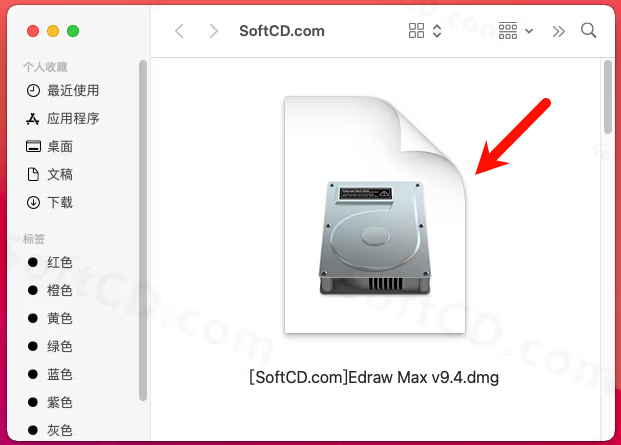
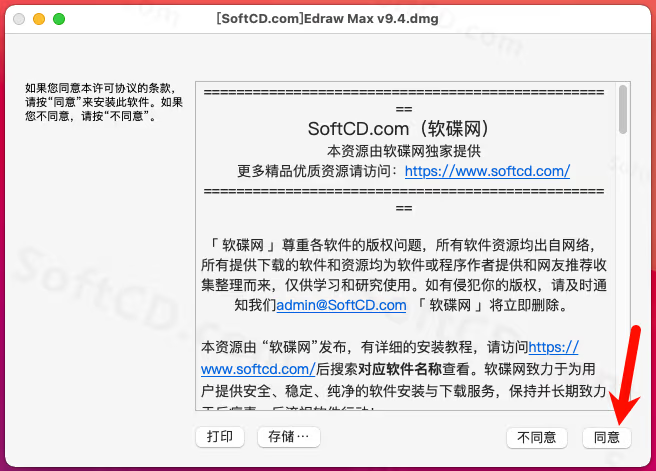
2、拖动软件 EdrawMax 到 Applications 文件夹进行安装:
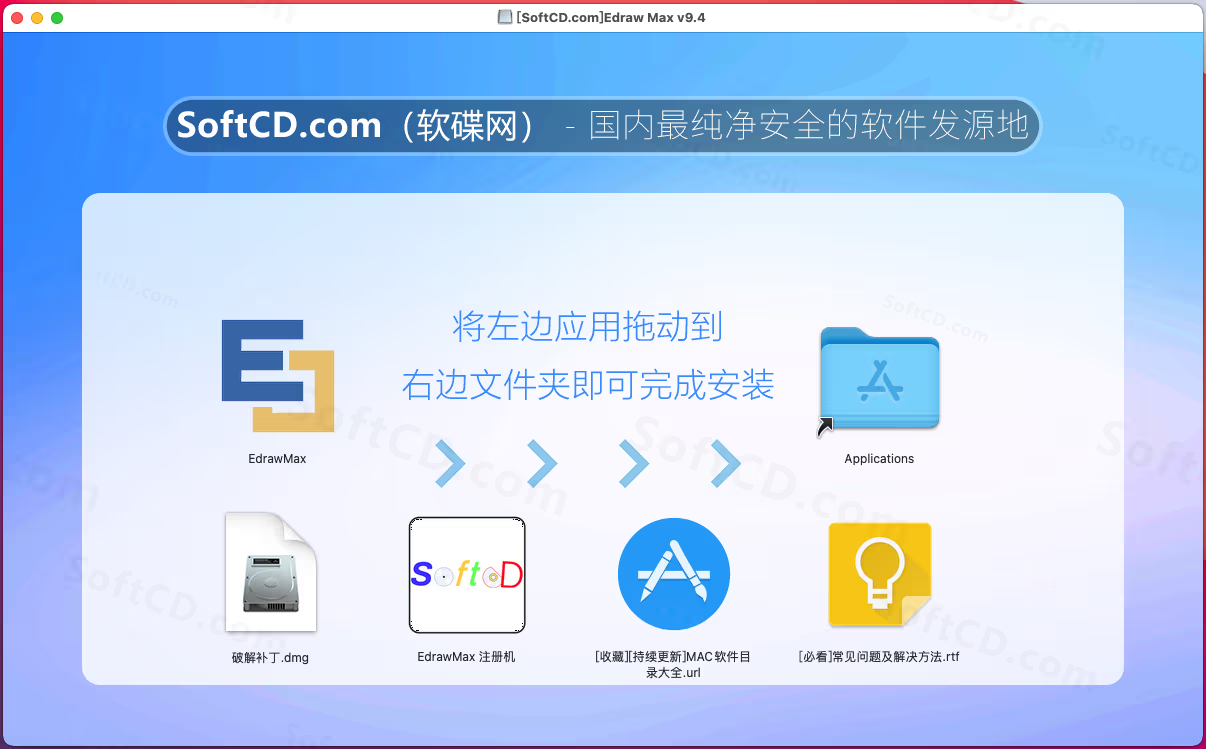
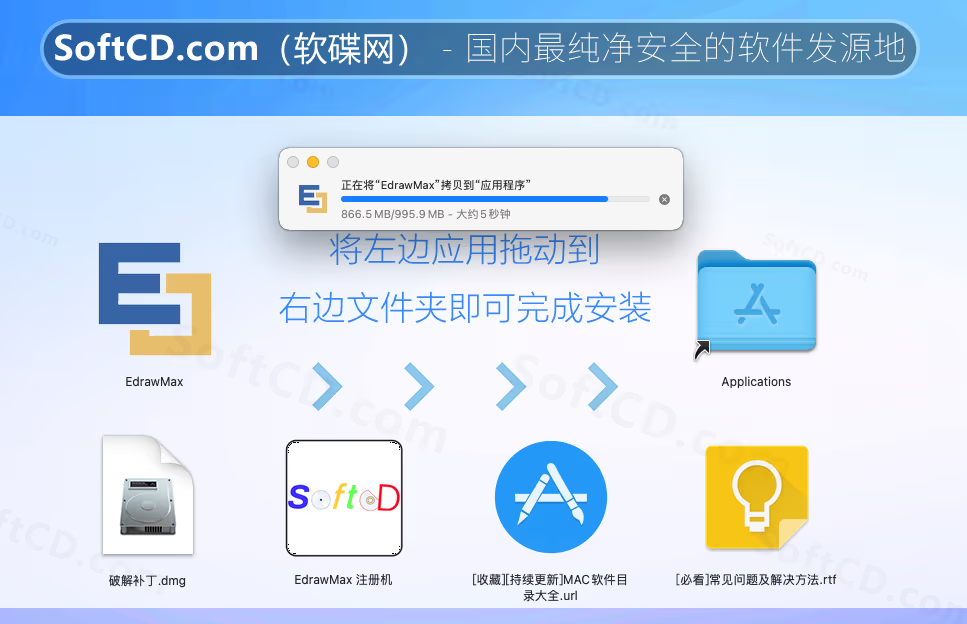
3、安装完毕后双击打开安装包中【破解补丁】文件夹:
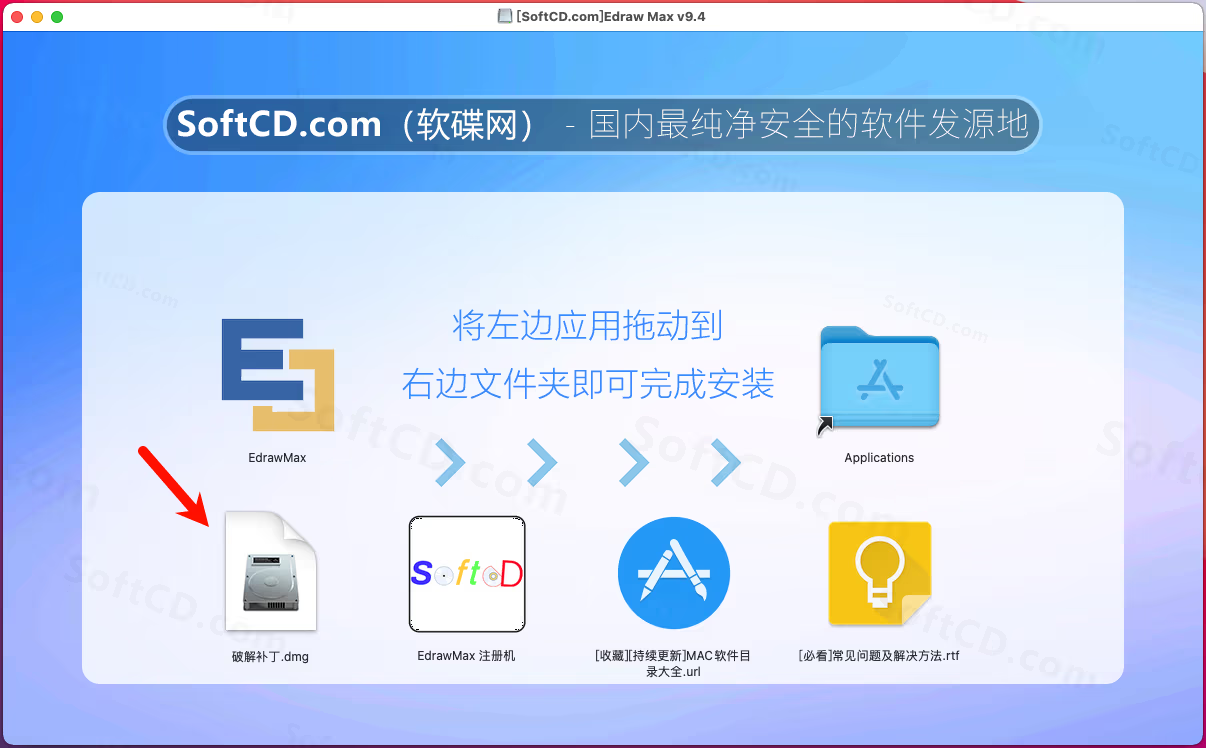
4、将左边两个文件夹均拖动到右方文件夹进行替换:
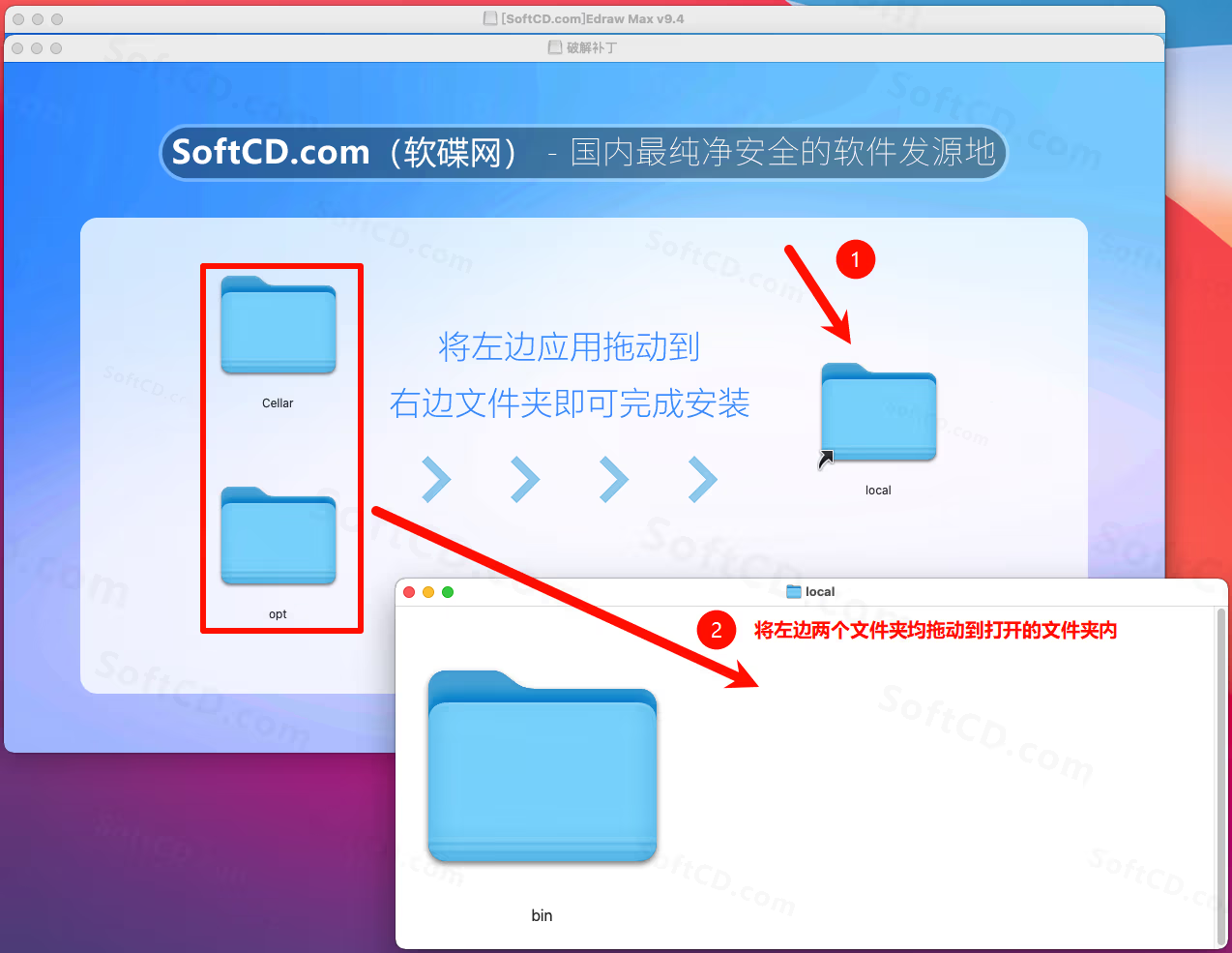
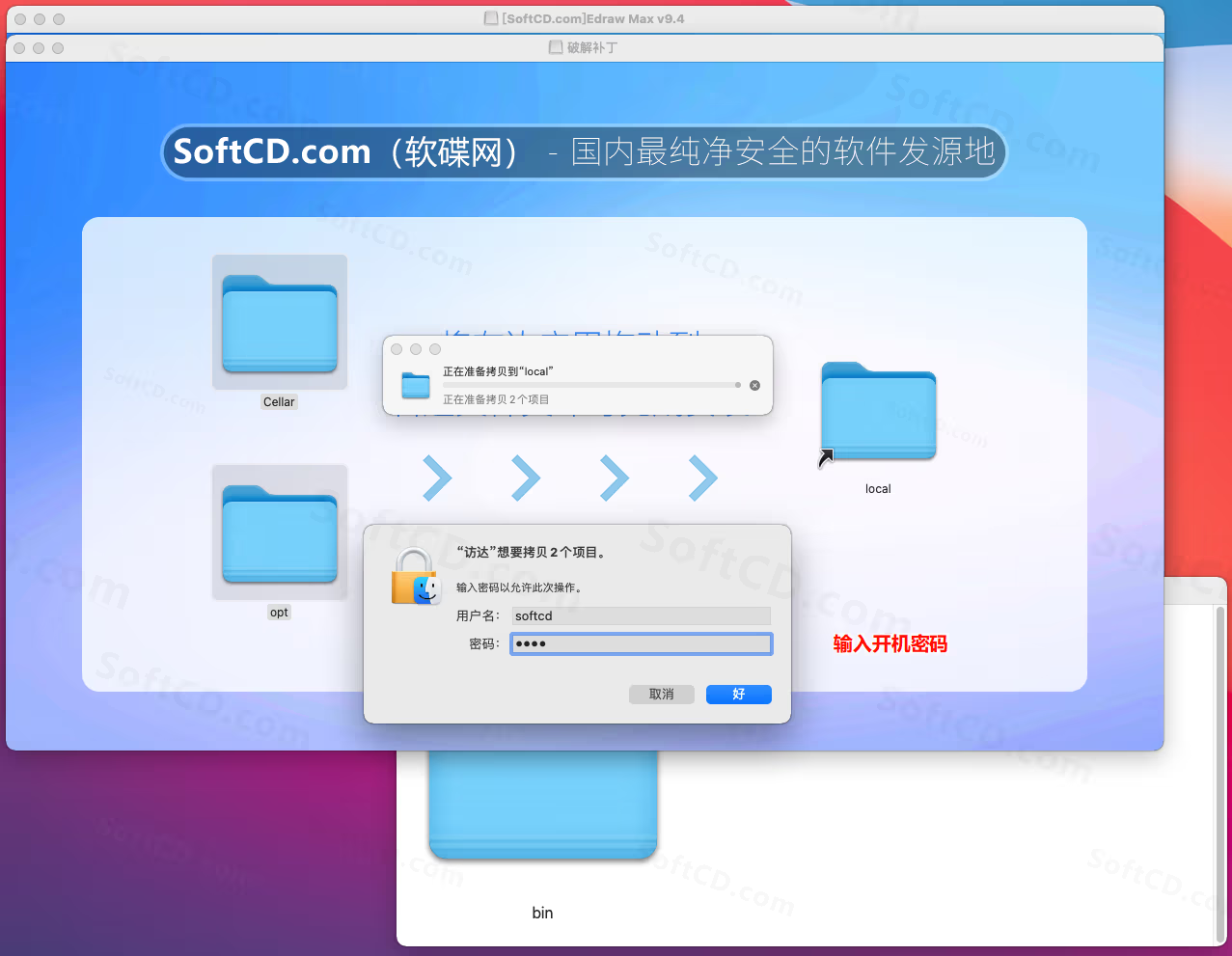
5、在应用程序找到并打开软件,点击【Options】->【Language】,选择【Chinese】,改成中文,重启软件即可显示中文界面:
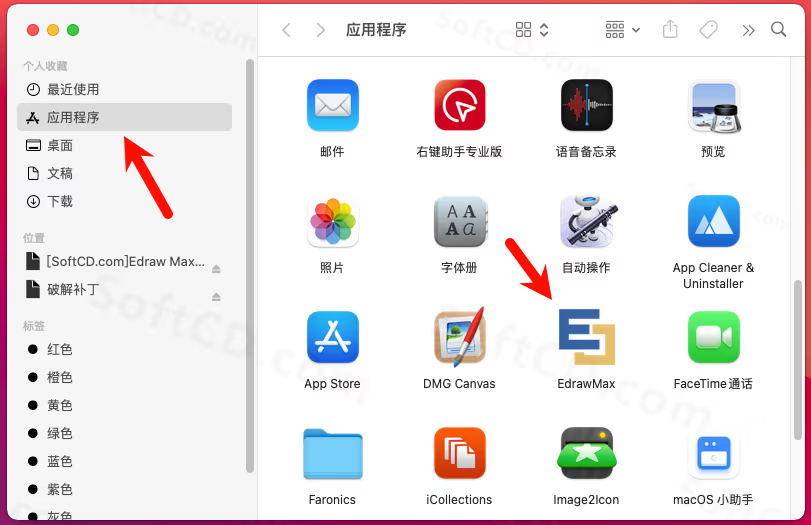
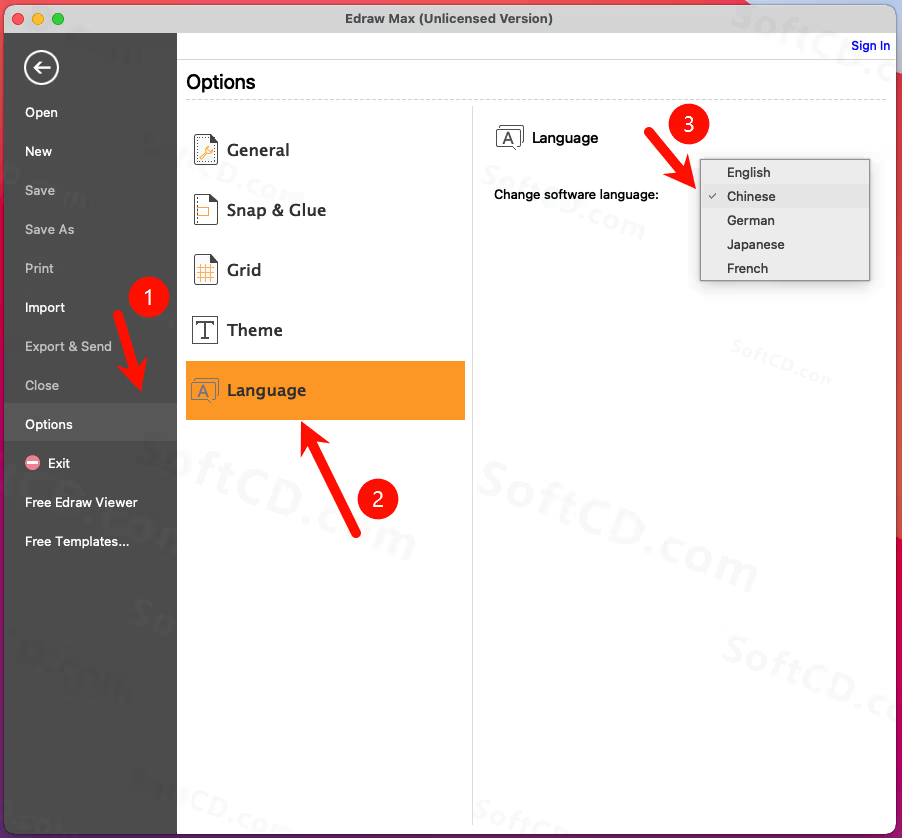
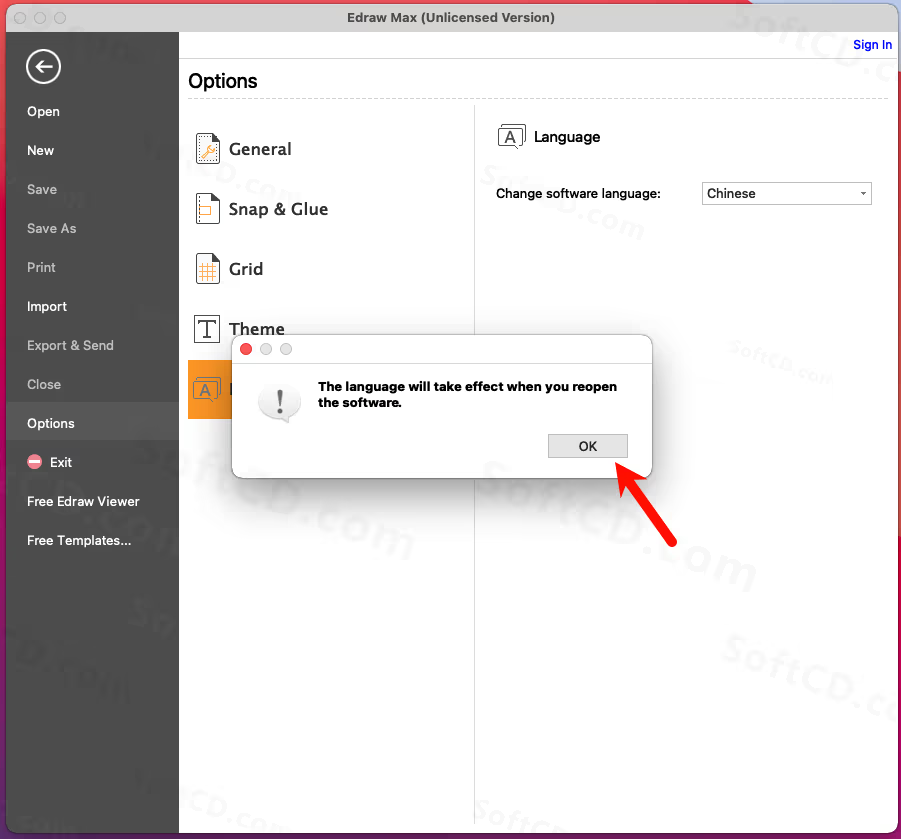
6、再次打开软件 Edraw Max,随便打开或新建一个文档,点击【帮助】->【激活】,弹出注册窗口:
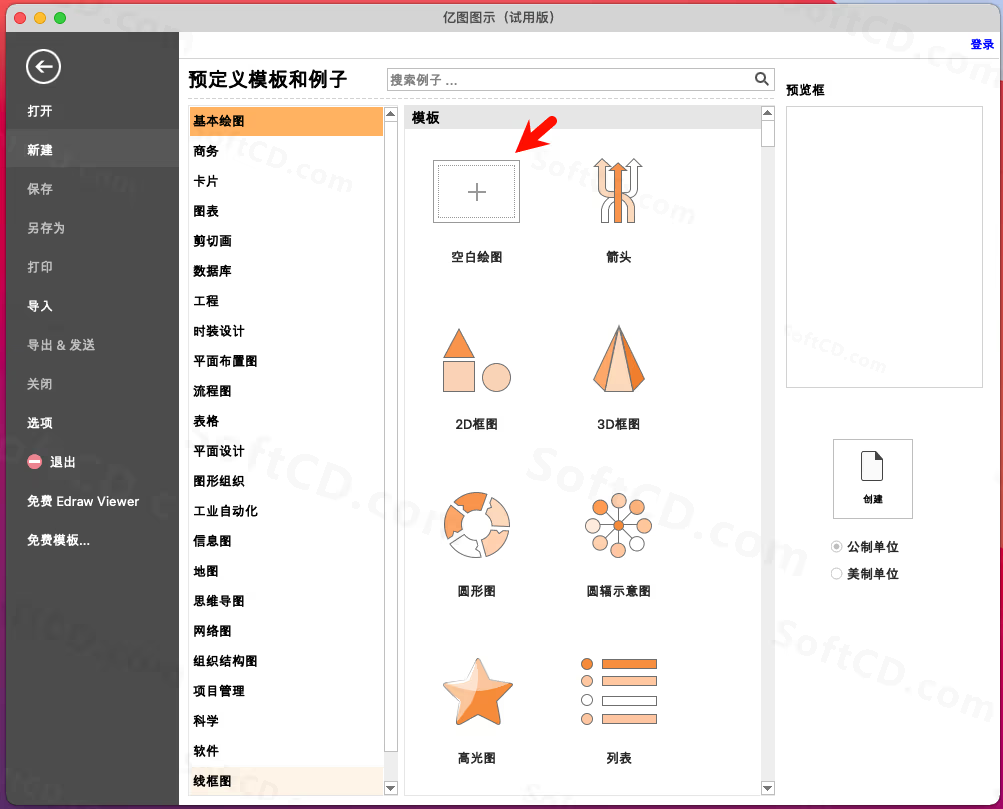
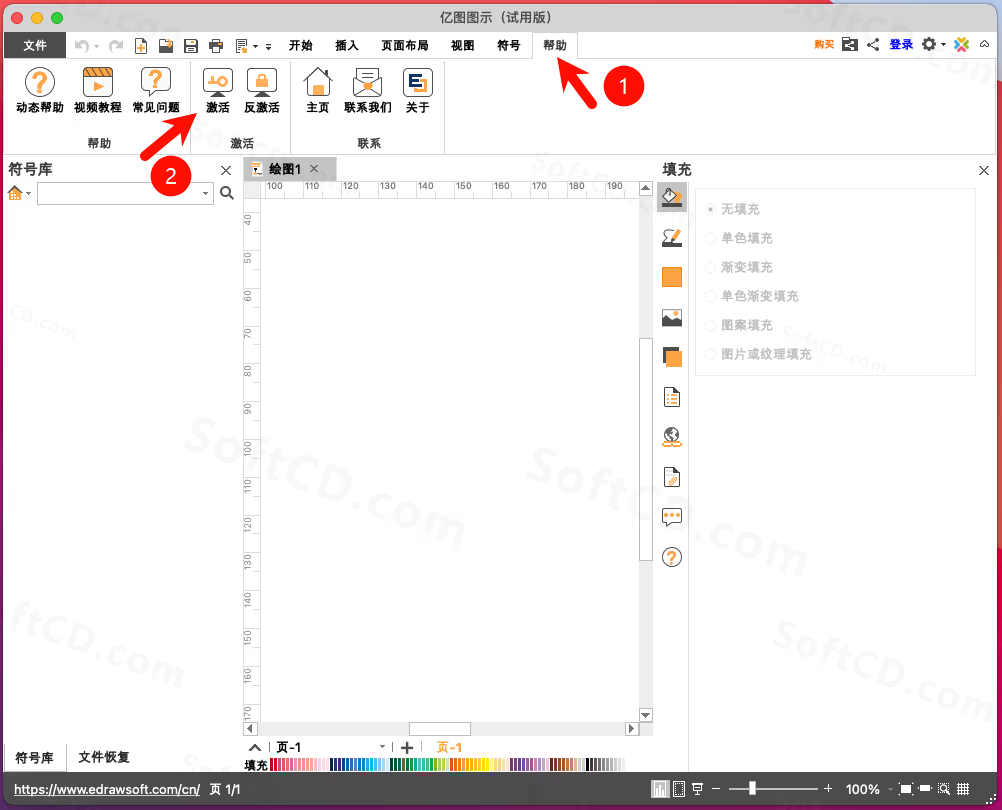
7、打开软件包中的注册机,点击【生成】按钮生成序列号,复制序列号,粘贴到注册窗口中的【产品秘钥】框里,用户名可随便填写,然后点击【激活】按钮:
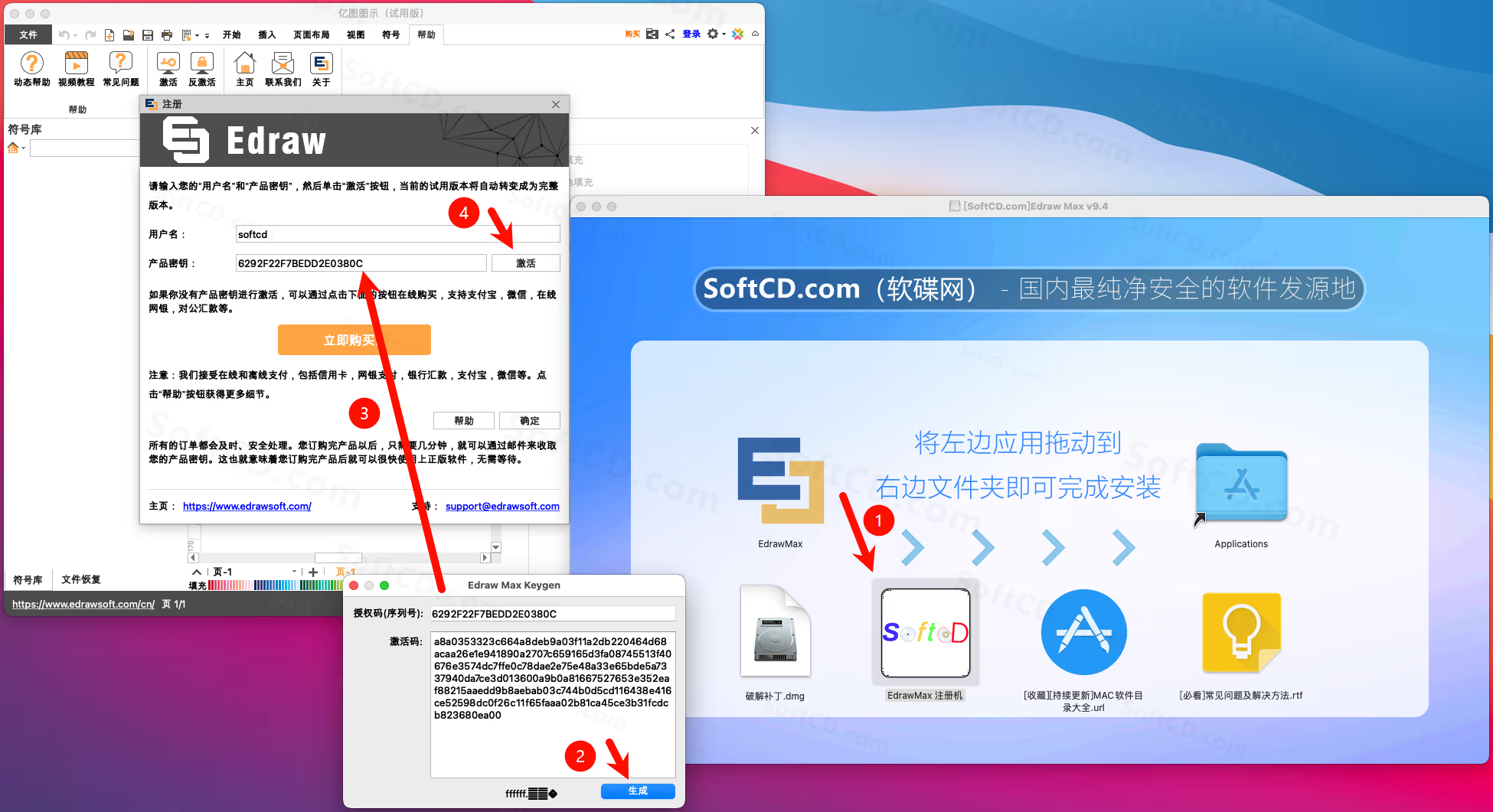
8、弹出提示窗口显示未联网,点击【OK】即可:
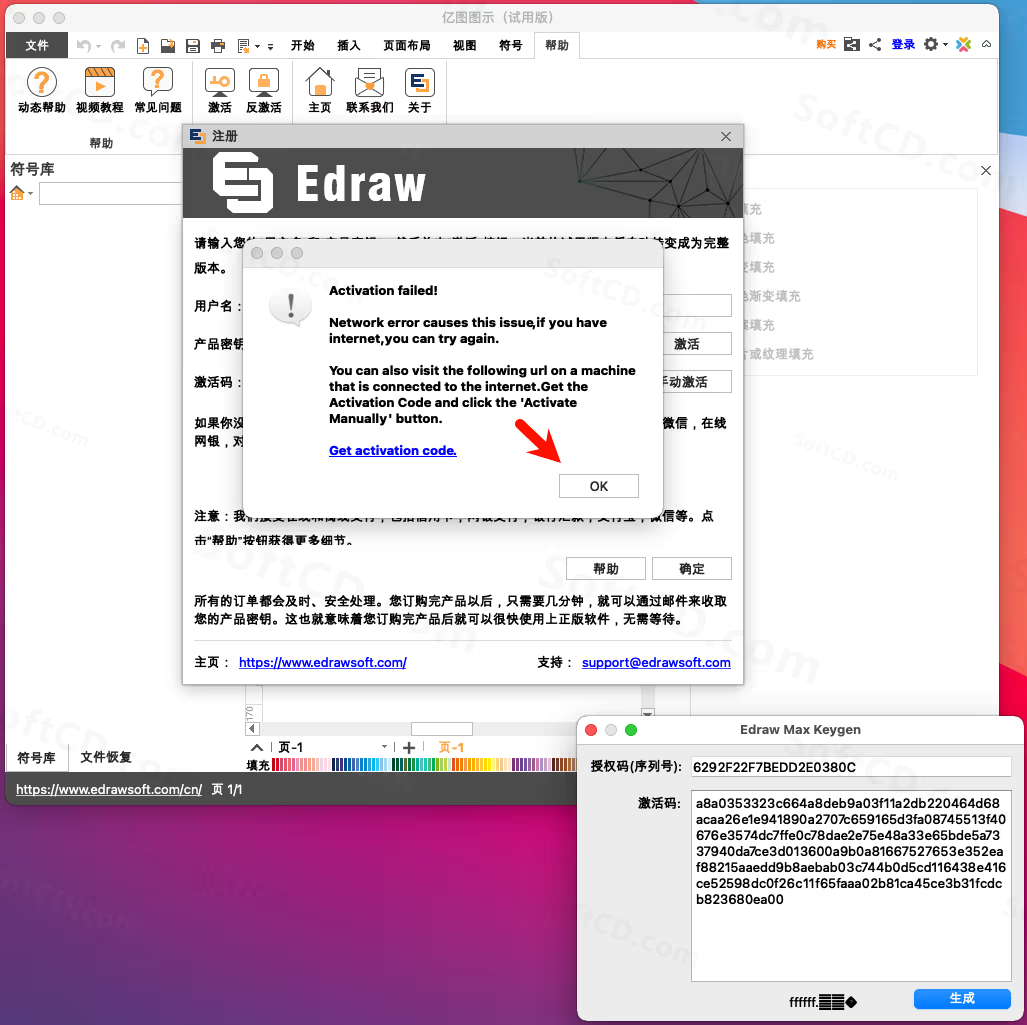
9、复制注册机上的激活码,粘贴到注册窗口的激活码框,点击【手动激活】按钮:
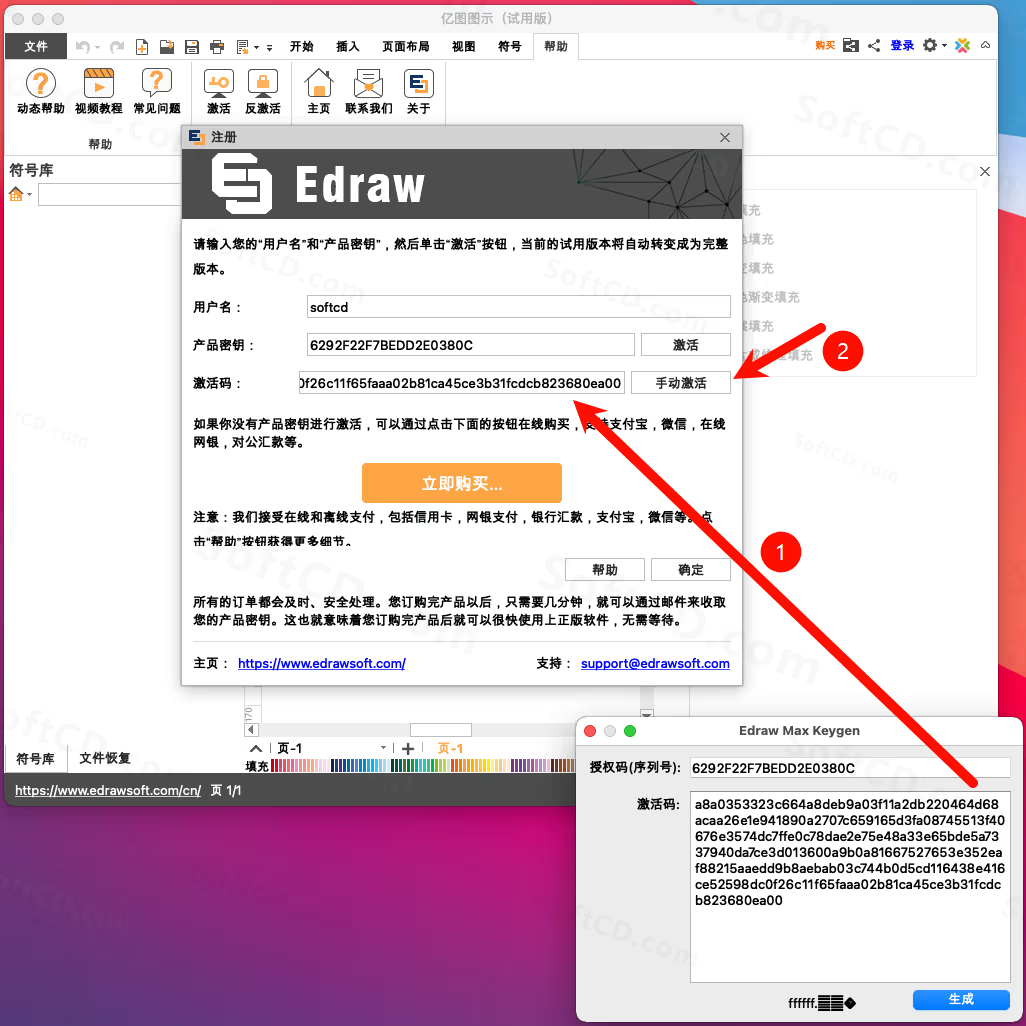
10、弹出提示窗口显示激活成功,破解完成,可联网使用:
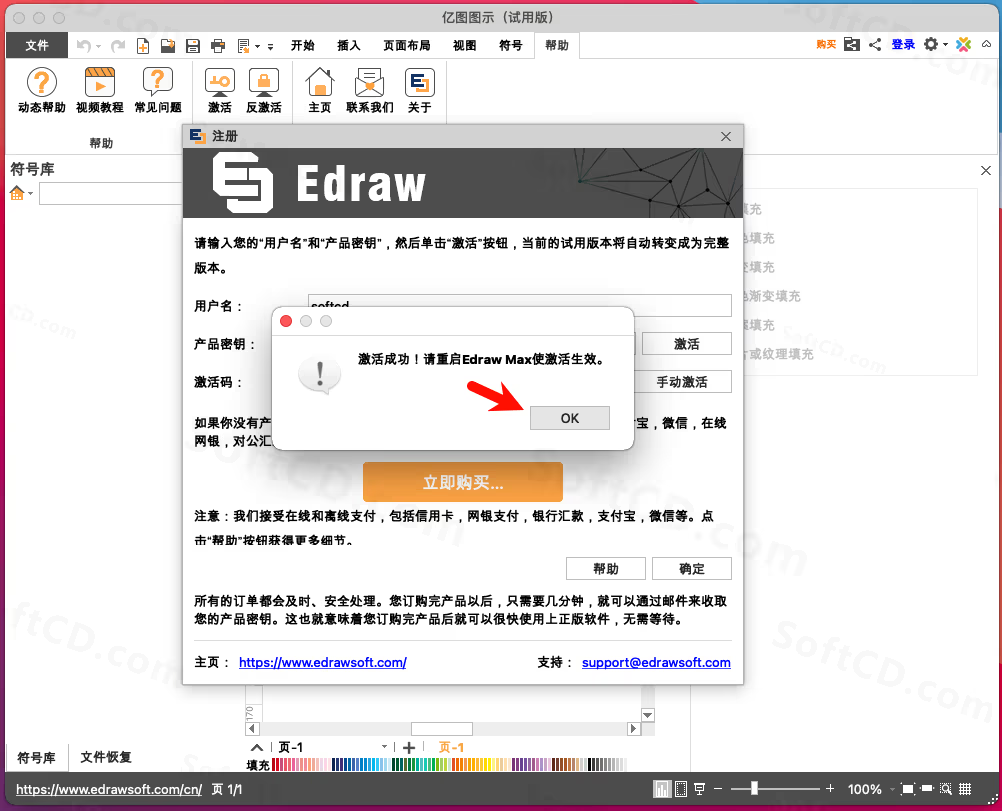
11、软件安装激活完毕,打开界面如下:

常见问题:
1、如何将 Edraw Max 界面切换为中文?
- 打开软件,点击【Options】->【Language】,选择【Chinese】,重启软件即可切换为中文界面。
2、激活时提示未联网怎么办?
- 这是正常现象,请点击【OK】继续操作,复制注册机生成的激活码,粘贴到注册窗口的激活码框中,然后点击【手动激活】即可。
3、安装补丁时提示无法打开怎么办?
- 请检查系统设置中的【隐私与安全性】,点击【仍要打开】以允许安装补丁;若仍无法解决,请以管理员身份运行补丁安装程序。
由于时效性,部分软件安装失败/无法使用等请在评论区留言或点此求助以便我们及时更新版本。
软件整理/服务器维护不易,若您成功安装,可将本站分享给更多小伙伴支持本站哦~
 MacOS
MacOS![[Mac]Edraw Max 8 for Mac v8.4 亿图图示中文破解激活版 图形图表设计软件](https://assets.softcd.com/wp-content/cache/2025/06/57224_001.avif)


评论0